3 εύκολους τρόπους για να περιορίσετε την ώρα οθόνης σε iPhone και iPad
"Προσπαθώ να περιορίσω τα παιδιά μου screentime.Η λειτουργία screentime έχει ρυθμιστεί σωστά, αλλά τα αγόρια μπορούν απλά να χτυπήσουν" αγνοούν το χρονικό όριο για την ημέρα "και να αποφύγει οποιοδήποτε όριο.Παρακαλώ βοηθήστε!
Ένα από τα ανησυχητικά πράγματα για τους περισσότερους γονείς είναι ότι τα παιδιά τους χρησιμοποιούν τηλέφωνα για πολύ καιρό. Εάν είστε γονιός, θα το καταλάβετε. Αν είστε κάτοχος ενός iPhone ή ενός iPad, μπορείτε περιορίστε την ώρα οθόνης χρησιμοποιώντας μία από τις ενσωματωμένες λειτουργίες στη συσκευή σας. Όλες οι συσκευές Apple διαθέτουν τα χαρακτηριστικά γονικού ελέγχου, ώστε να μπορείτε να περιορίσετε την ώρα οθόνης στο iPhone και στις συσκευές iPad.
Τα χαρακτηριστικά που σας επιτρέπουν να ενεργοποιήσετε αυτά τα όριαποικίλλουν ανάλογα με την έκδοση του iOS που έχετε στη συσκευή σας. Εάν εκτελείτε το πιο πρόσφατο iOS 12, έχετε μια νέα δροσερή λειτουργία που ονομάζεται Time Screen για να ρυθμίσετε τα όρια οθόνης. Η λειτουργία είναι δωρεάν, εύκολη και μπορεί να ρυθμιστεί μέσα σε λίγα λεπτά.
Το παρακάτω δείχνει πολλές μεθόδους για τον τρόπο περιορισμού του χρόνου προβολής τόσο στο iPhone όσο και στο iPad.
- Μέρος 1. Περιορισμός της ώρας οθόνης στο iPhone / iPad χρησιμοποιώντας τη λειτουργία οθόνης iOS 12
- Μέρος 2. Χρησιμοποιήστε την καθοδηγούμενη πρόσβαση για να ρυθμίσετε την ώρα οθόνης γονικού ελέγχου σε iPhone και iPad
- Μέρος 3. Χρήση του χρόνου οθόνης App για να ορίσετε το χρονικό όριο οθόνης για iPhone και iPad
Μέρος 1. Περιορισμός της ώρας οθόνης στο iPhone / iPad χρησιμοποιώντας τη λειτουργία οθόνης iOS 12
Εάν το iPhone ή το iPad σας τρέχει το πιο πρόσφατο iOS 12,μπορείτε να χρησιμοποιήσετε τη λειτουργία "Χρόνος οθόνης" για να ορίσετε όρια εφαρμογών και οθόνης. Είναι εύκολο να διαμορφώσετε και να ενεργοποιήσετε τη λειτουργία στη συσκευή σας. Το μόνο που πρέπει να κάνετε είναι να ακολουθήσετε μερικά απλά βήματα που φαίνονται παρακάτω και θα πρέπει να είστε έτοιμοι.
1. Διαμορφώστε το χρόνο διακοπής
Ο χρόνος διακοπής λειτουργίας είναι μια λειτουργία εντός της ώρας οθόνηςπου σας επιτρέπει να αποτρέψετε την εκκίνηση όλων των εφαρμογών, εκτός από μερικές από τις επιλεγμένες, από τη συσκευή σας. Αυτή είναι μια καλή επιλογή για να ενεργοποιήσετε την ώρα για ύπνο σας, ώστε να μην αποστασιοποιηθεί από τις συνεχείς ειδοποιήσεις που φτάνουν στη συσκευή σας.
Το παρακάτω είναι το πώς το ρυθμίσετε για το iPhone ή το iPad σας:
Βήμα 1. Ξεκινήστε το Ρυθμίσεις app στη συσκευή σας και επιλέξτε Ώρα οθόνης.
Βήμα 2. Πατήστε Χρόνος αργίας στην επόμενη οθόνη για πρόσβαση στις ρυθμίσεις λειτουργίας.
Βήμα 3. Θα δείτε μια εναλλαγή δίπλα στην ετικέτα Downtime. Γυρίστε το στη θέση ΟΝ για να ενεργοποιήσετε τη λειτουργία. Στη συνέχεια, καθορίστε τις ώρες κατά τις οποίες θέλετε να είναι ενεργοποιημένη η λειτουργία.

Μόλις καθορίσετε τους χρόνους, η λειτουργία δεν θα επιτρέψει την εκκίνηση εφαρμογών στη συσκευή σας κατά τη διάρκεια αυτών των ωρών. Μόνο οι λίγες επιλεγμένες εφαρμογές της επιτρεπόμενης λίστας θα επιτρέπεται να εκτελούνται.
2. Διαμορφώστε τα όρια εφαρμογής στο iPhone / iPad στο iOS 12
Αν θέλετε να εφαρμόσετε το χρονικό όριο οθόνηςορισμένες εφαρμογές ή ορισμένες κατηγορίες στη συσκευή σας iOS, μπορείτε να χρησιμοποιήσετε τη λειτουργία Όρια εφαρμογής που θα σας βοηθήσει να το κάνετε. Ο μόνος σκοπός αυτής της λειτουργίας είναι να σας βοηθήσει να αποτρέψετε την πρόσβαση σε επιλεγμένες εφαρμογές στη συσκευή σας. Το παρακάτω είναι το πώς το ρυθμίσετε.
Βήμα 1. Ξεκινήστε το Ρυθμίσεις app στη συσκευή σας iOS και επιλέξτε Ώρα οθόνης για να αποκτήσετε πρόσβαση στη λειτουργία.
Βήμα 2. Όταν ανοίξει η λειτουργία Χρόνος οθόνης, πατήστε το Όρια εφαρμογών στην οθόνη σας.
Βήμα 3. Στην παρακάτω οθόνη θα εμφανίζονται όλες οι εφαρμογές και η κατηγορία που έχετε στη συσκευή σας. Πατήστε εκείνο για το οποίο θέλετε να ορίσετε τους περιορισμούς και πατήστε Επόμενο για να συνεχίσω.
Βήμα 4. Εισάγετε το όριο χρόνου σας σε ώρες και λεπτά. Μόλις το κάνετε, πατήστε στο κουμπί Προσθήκη στην επάνω δεξιά γωνία για να προσθέσετε το καθορισμένο όριο στην εφαρμογή.

Ο περιορισμός της εφαρμογής έχει ρυθμιστεί με επιτυχία για την εφαρμογή που επιλέξατε. Η επιλεγμένη δεν θα επιτρέπεται να εκτελείται για περισσότερο από τις καθορισμένες ώρες.
Σημείωση Συμβουλές:
Η εξασφάλιση της ώρας οθόνης είναι εξίσου σημαντικήως ρύθμιση. Όταν ρυθμίσετε για πρώτη φορά τη λειτουργία, θα πρέπει να ορίσετε έναν κωδικό πρόσβασης screentime. Ο κωδικός πρόσβασης εμποδίζει οποιονδήποτε άλλο χρήστη να αλλάξει τις ρυθμίσεις της ώρας οθόνης στη συσκευή σας.
Εάν ξεχάσετε ποτέ αυτόν τον κωδικό πρόσβασης, τη συσκευή σαςδεν θα σας επιτρέψει να αλλάξετε τις ρυθμίσεις της οθόνης. Ωστόσο, υπάρχει ένα λογισμικό που ονομάζεται Tenorshare 4uKey-iTunes Backup που σας επιτρέπει να αφαιρέσετε τους κωδικούς πρόσβασης Time Screen από τις συσκευές σας. Μόλις καταργηθούν οι κωδικοί πρόσβασης, θα έχετε τη δυνατότητα πρόσβασης στο μενού ρυθμίσεων όπως θα κάνατε πριν.
Μέρος 2. Χρησιμοποιήστε την καθοδηγούμενη πρόσβαση για να ρυθμίσετε την ώρα οθόνης γονικού ελέγχου σε iPhone και iPad
Η Guided Access είναι μια ακόμα ενσωματωμένη λειτουργία στη συσκευή σας, για να σας βοηθήσει να ενεργοποιήσετε το χρόνο γονικού ελέγχου οθόνης στο iPhone ή στο iPad σας. Αν δεν το έχετε χρησιμοποιήσει ποτέ πριν, ακολουθεί ο τρόπος με τον οποίο το χρησιμοποιείτε.
Βήμα 1. Ανοίξτε την εφαρμογή Ρυθμίσεις και κατευθυνθείτε προς Γενικά> Προσβασιμότητα> Πρόσβαση με καθοδήγηση και ενεργοποιήστε τη λειτουργία.

Βήμα 2. Πατήστε Ρυθμίσεις κωδικού πρόσβασης και έπειτα πατήστε Ορίστε κωδικό πρόσβασης με καθοδηγούμενη πρόσβαση για να δημιουργήσετε έναν κωδικό πρόσβασης για τη λειτουργία.
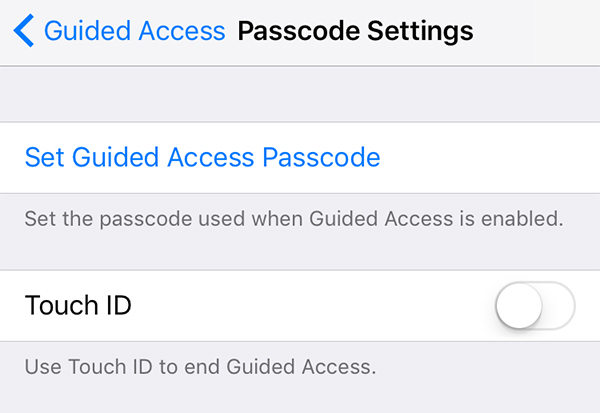
Βήμα 3. Εκκινήστε οποιαδήποτε εφαρμογή στη συσκευή σας και πατήστε το Σπίτι κουμπί τρεις φορές. Πατήστε Επιλογές ακολουθούμενη από Προθεσμία. Θα πρέπει να μπορείτε να ορίσετε ένα όριο για την εφαρμογή.
Αυτός είναι ο τρόπος με τον οποίο μπορείτε να περιορίσετε την ώρα οθόνης σε iPhone και iPad χρησιμοποιώντας τη λειτουργία Guided Access.
Μέρος 3. Χρήση του χρόνου οθόνης App για να ορίσετε το χρονικό όριο οθόνης για iPhone και iPad
Αν δεν σας αρέσουν οι ενσωματωμένες δυνατότητες ενεργοποίησης του χρονικού ορίου οθόνης στο iPhone και στο iPad σας, μπορείτε να χρησιμοποιήσετε ορισμένες εφαρμογές τρίτων για να κάνετε την εργασία.
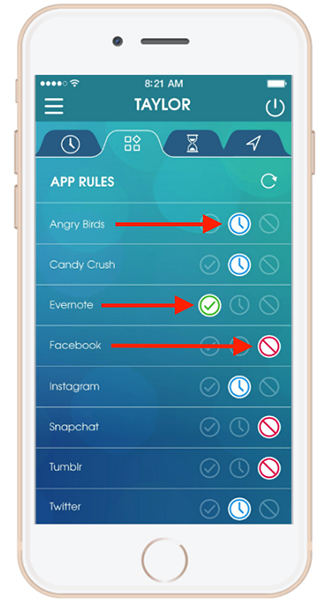
Υπάρχει μια εφαρμογή που ονομάζεται OurPact που σας επιτρέπει να ενεργοποιήσετε χρονικά όρια στις συσκευές σας iOS. Υποστηρίζει ότι είναι το καλύτερο λογισμικό γονικού ελέγχου που σας βοηθά να προσθέσετε περιορισμούς στη χρήση των συσκευών σας.
συμπέρασμα
Ελπίζουμε ότι ο πιο πάνω οδηγός θα σας βοηθήσει να μάθετε πώς μπορείτεορίστε χρονικά όρια για iPhone και iPad χρησιμοποιώντας ενσωματωμένες λειτουργίες και εφαρμογές τρίτων κατασκευαστών. Προσφέρει επίσης μια λύση όταν ξεχάσατε τον κωδικό πρόσβασης του χαρακτηριστικού Screen Time.









